私は通勤定期の関係で、交通系電子マネーはPASMOを利用してます。
そんな便利なPASMOですが、せっかく利用するならポイント還元も意識したいものです。
そのため私はチャージする際、複数の決済サービスを通してポイントの3重取りを行ってます。
具体的には、以下の順でチャージしてポイントを多重取りしてます。
三井住友カードゴールド(NL)(還元率1.5%)
or
Vポイントカード Prime(日曜日は還元率1.5%)
↓
JAL Pay(還元率0.5%)
↓
ANA Pay(還元率0.5%)
↓
Apple PayのPASMO
この方法を利用するとPASMOにチャージするまでに合計2.5%還元を受けることができます。(モバイルSuicaでも同じ方法でチャージできます)
 にしぐち
にしぐちなお今回の話は、iPhoneの利用を前提に進めていきます。
この記事の著者
にしぐち @13bluecolor

経済的自立を目指して2017年からインデックス投資を開始
現在2,500万円の資産を運用中
このブログでは主にインデックス投資と生活改善についての情報を発信しています
交通系電子マネーは利用できるお店が多い

私は定期券の関係で交通系電子マネーは、Apple PayのPASMOを利用してます。
交通系電子マネーは、地域によって様々な種類があります。
ただそれぞれ相互利用できるため、基本的にはどれも同じ扱いで大丈夫です。
複数の決済サービスを通してポイントを多重取りする

Apple PayのPASMOへのチャージは、以下の方法で行うことができます。
・登録したクレジットカード
・ApplePayに登録した決済サービス
そこで複数の決済サービスを通すことでポイントの3重取りを狙います。
高還元のクレジットカードを利用する
ポイント多重取りのスタート地点で利用するクレカは、以下の条件を満たすことが望ましいです。
・JAL Payへのチャージがポイント還元対象
・高還元である(還元率1%超)
今回紹介するクレカは、いずれの条件も満たすカードとなってます。
三井住友カードゴールド(NL)を利用する

まずは私がメインで利用しているクレカ、三井住友カードゴールド(以下ゴールド(NL))を紹介します。
Vポイントカード Prime
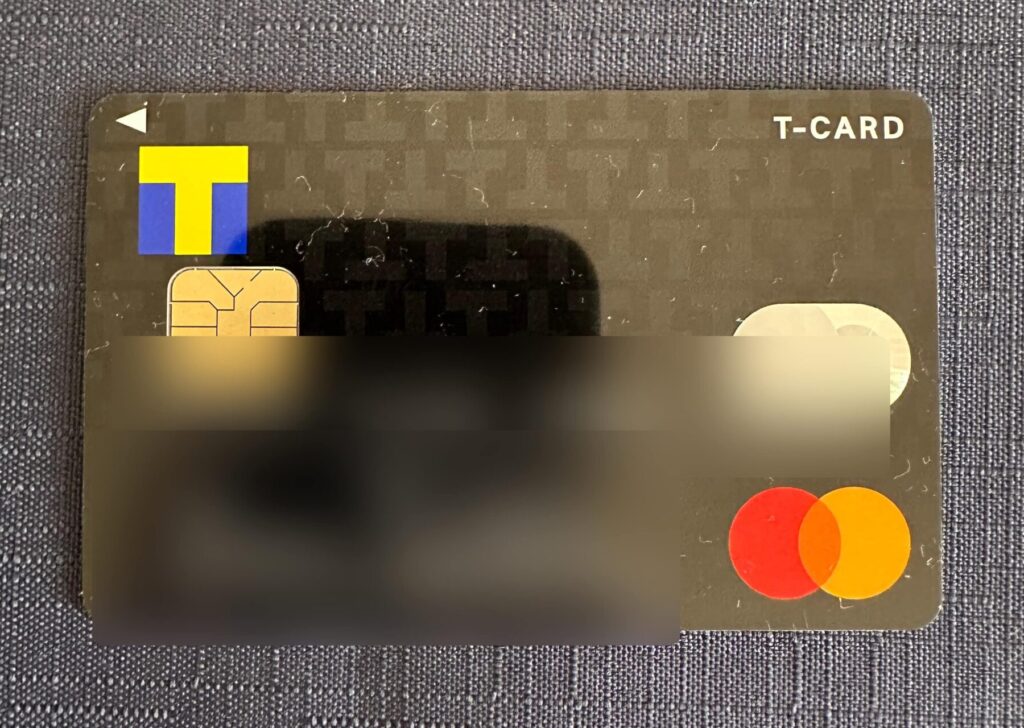
年会費無料のカードの中で、オススメなのがVポイントカード Primeです。
この恩恵はJAL Payへのチャージにも適応されるので、チャージするのは日曜日にしましょう。
JAL Payにチャージする
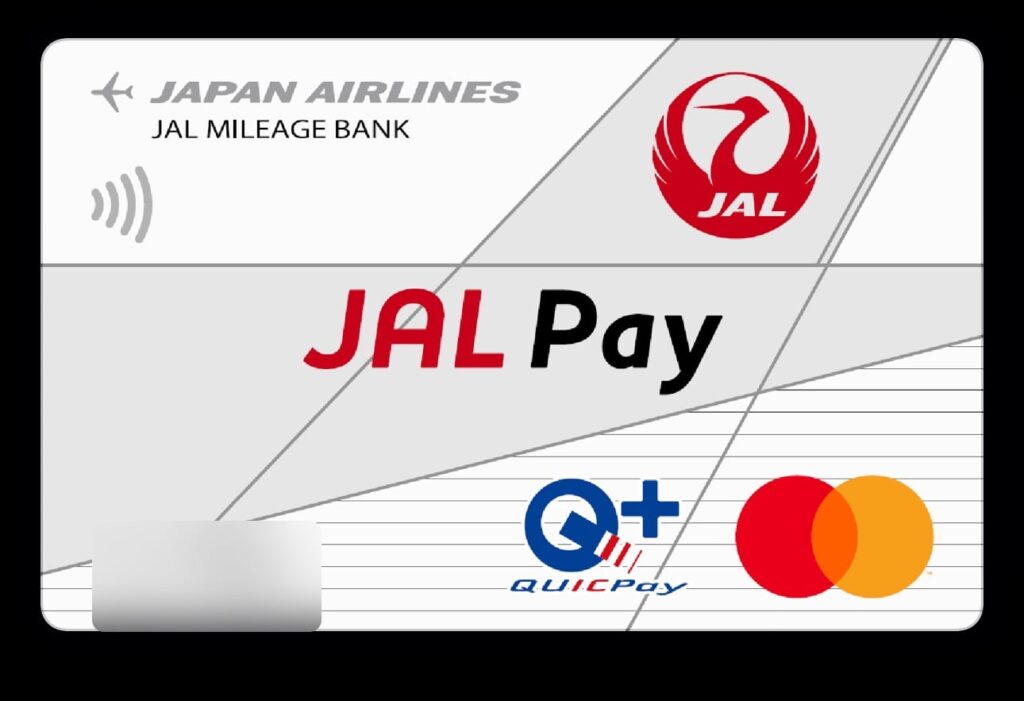
JAL Payは名前の通り、JALが提供しているスマホ決済サービスです。
JAL Payを利用するためには、JALマイレージバンクというアプリをインストールして、JMB会員になる必要があります。
アプリをダウンロードして、設定が完了したら利用したいクレジットカードでチャージしましょう。
なおチャージできるのはMasterCardブランドのみなので注意してください。
(ゴールド(NL)のVISAブランドは不可)
JALマイレージアプリ内のチャージする項目から、クレカの登録すればチャージができます。
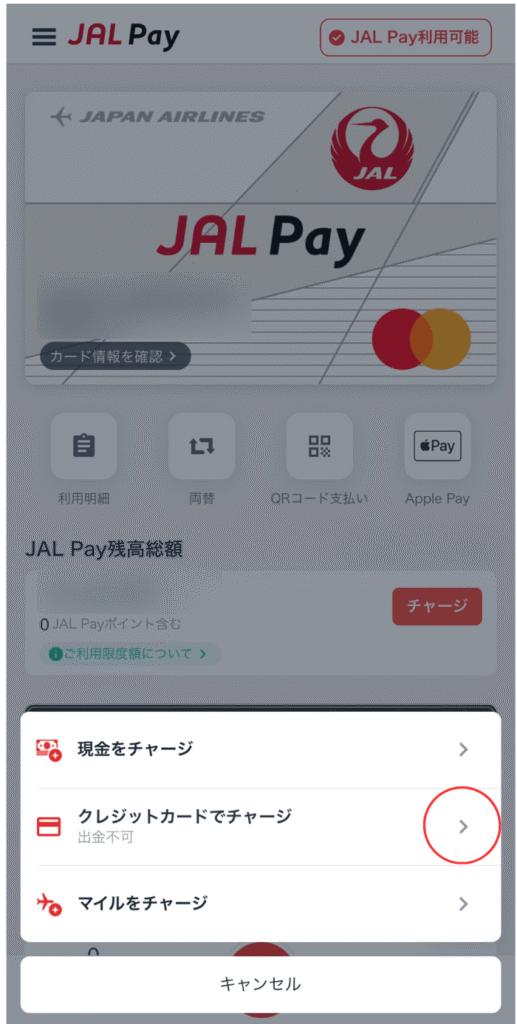
またApple Payに登録しておけば、ANA Payへのチャージもスムーズなので、登録しておいた方が便利です。

ANA Payへチャージする
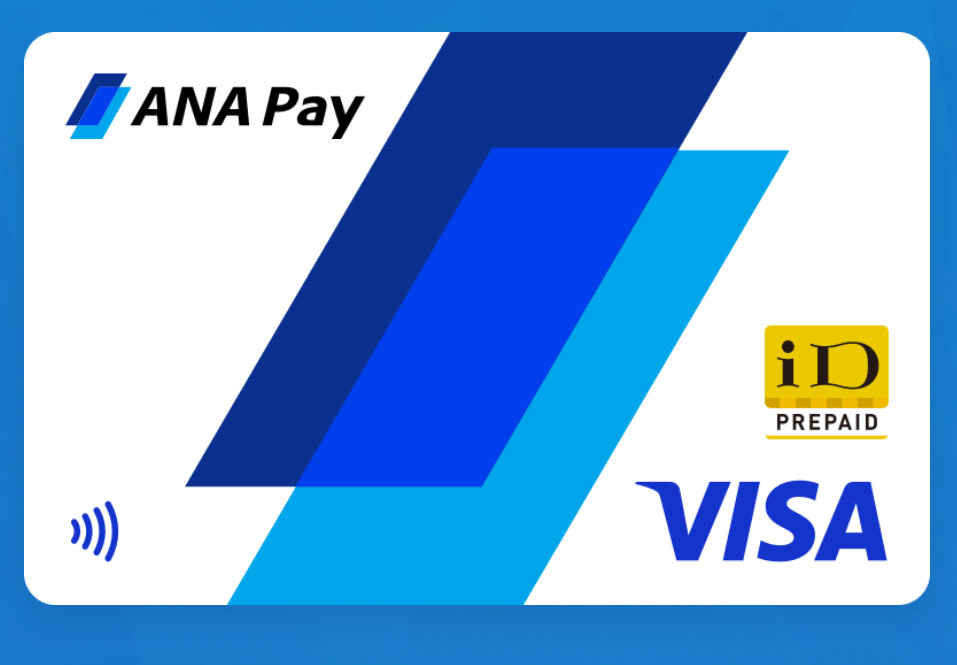
ANA Payは名前の通り、ANAが提供しているスマホ決済サービスです。
ANA Payを利用するためには、ANA Mileageというアプリをインストールして、ANAマイレージクラブの会員になる必要あります。
設定が完了したら、ホーム画面のチャージ部分を押します。
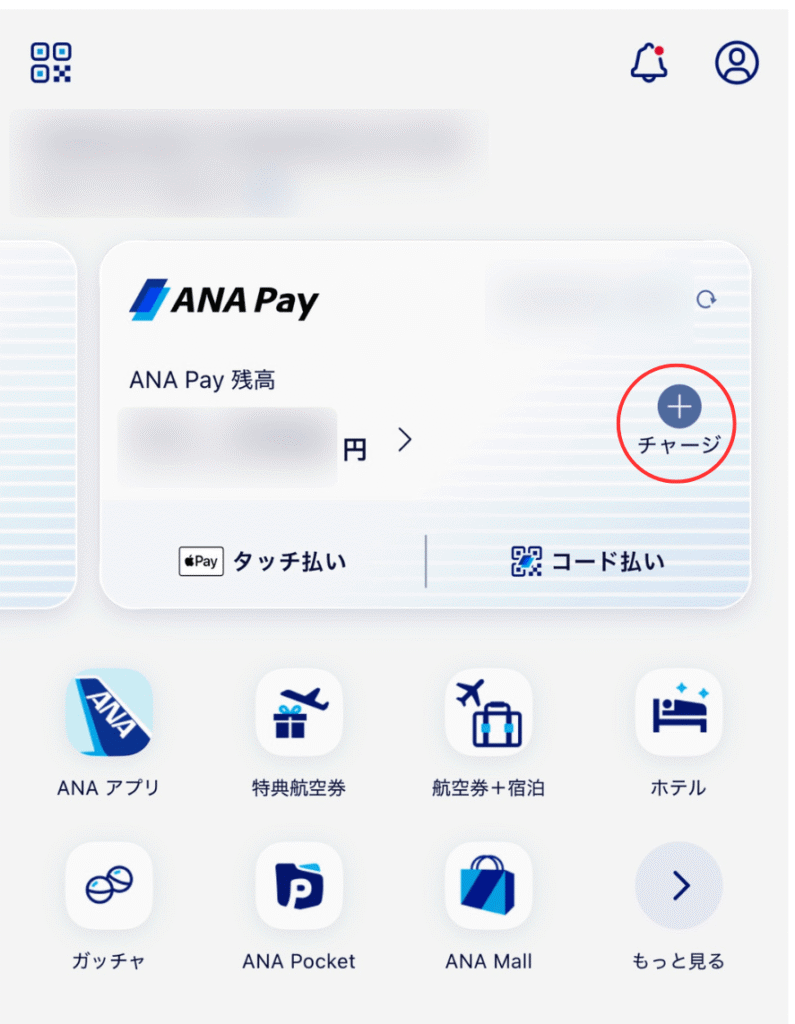
Payボタンを押して、出てきた画面からチャージの部分を押しても良いです。
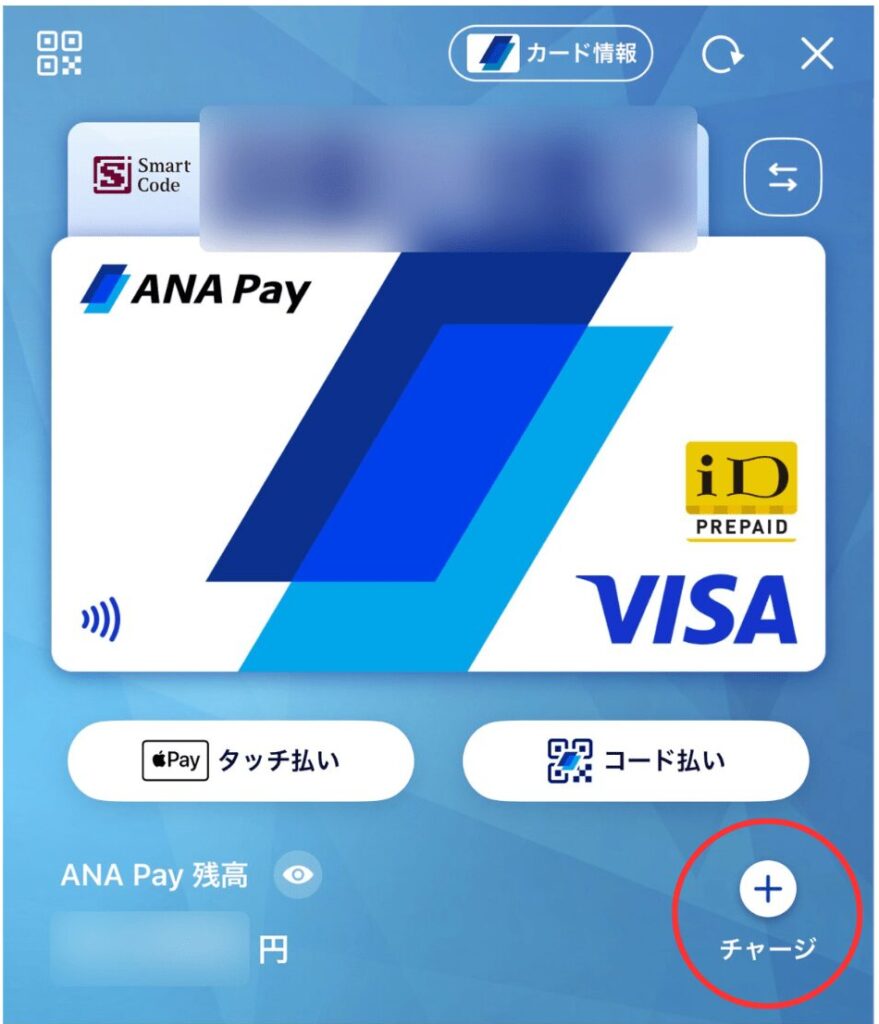
ANA Payへのチャージは、以下の方法でできます。
・Apple Pay
・クレジットカード
Apple Payでチャージする(オススメ)
Apple Payを選択してチャージしたい金額を設定します。
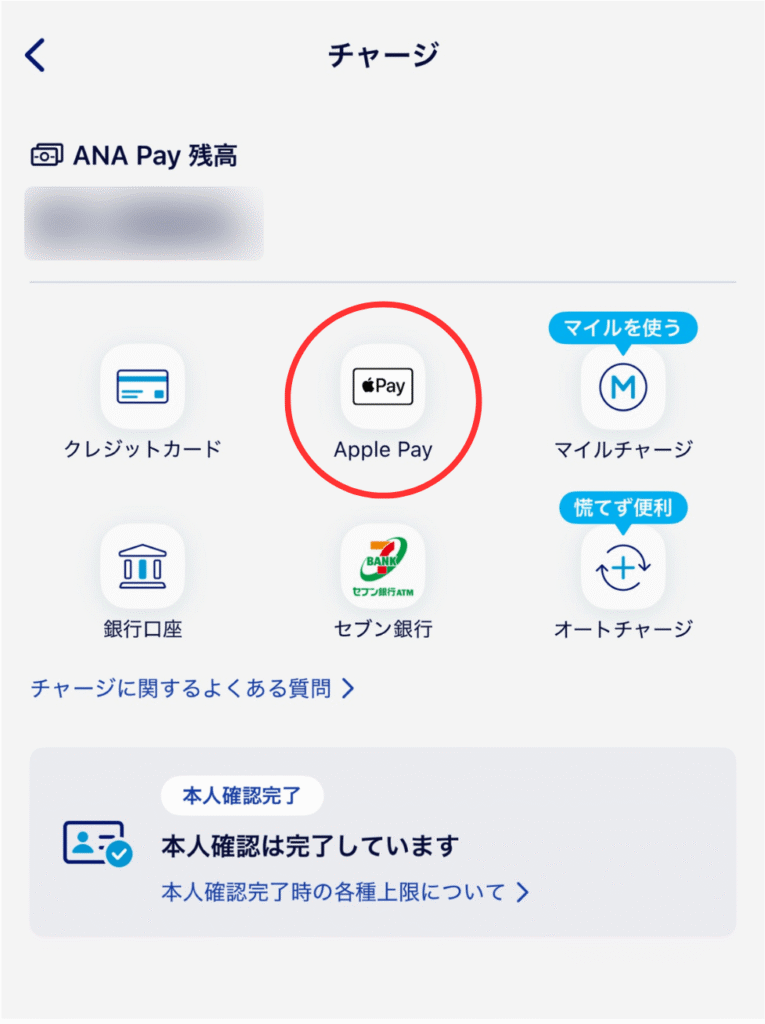
カードを選択する画面が出るので、Apple Payに登録してあるJAL Payを利用しましょう。
クレカ番号を登録してチャージする
クレカ番号を登録してチャージする場合は、クレジットカードを押します。
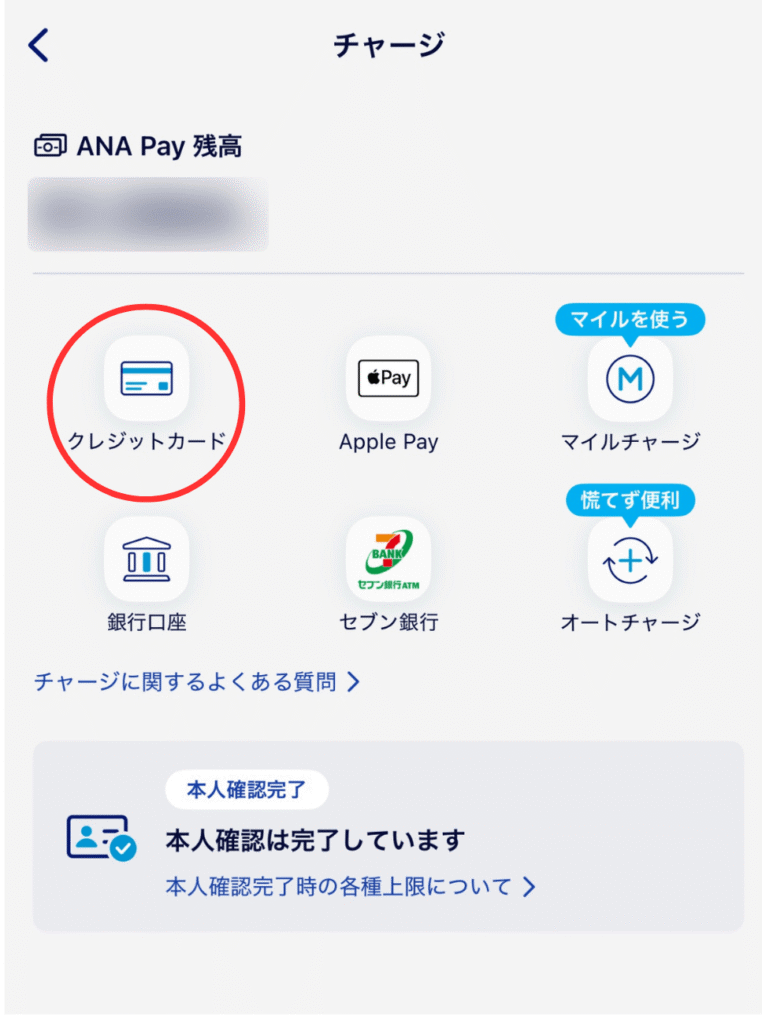
JAL Payで確認した番号を登録すれば、チャージした金額分が決済されます。
Apple PayのPASMOにチャージ

Apple PayのPASMOへのチャージ方法も2通りあります。
・Apple Pay
・クレジットカード
Apple Payに登録したANA Payでチャージする(オススメ)
1番簡単なのは、Apple Payに登録したANA Payでチャージする方法です。
手順はANA Payで説明した時と基本的に同じです。
PASMOのアプリを開いて入金(チャージ)のボタンを押します。
「Apple Payでチャージ」の黒いボタンが出てくるので、カードの選択画面が出てくるので、ANA Payを利用しましょう。
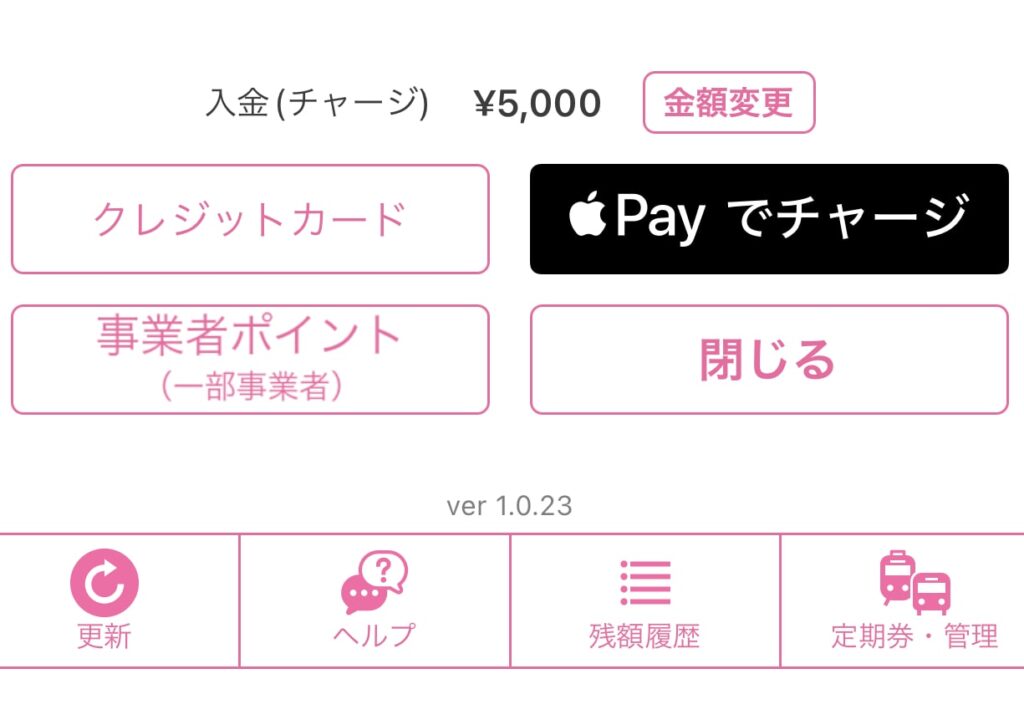
PASMOにANA Payのクレカ番号を登録する
PASMOのアプリの中で、ANA Payのクレカ番号を登録して残高チャージします。
ANA Payのクレジットカード番号は以下の部分で確認できます。
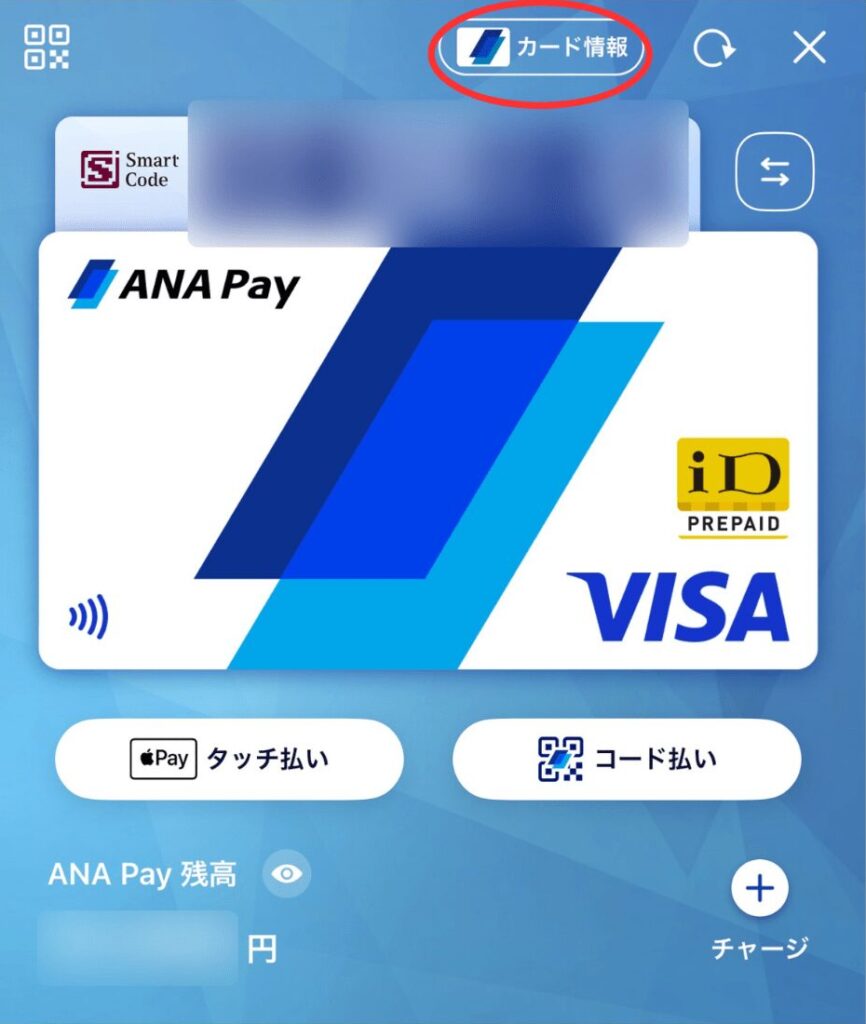
確認できたら、PASMOにカード番号を登録しましょう。
PASMOアプリのホーム画面で赤丸で囲った部分をタップします。
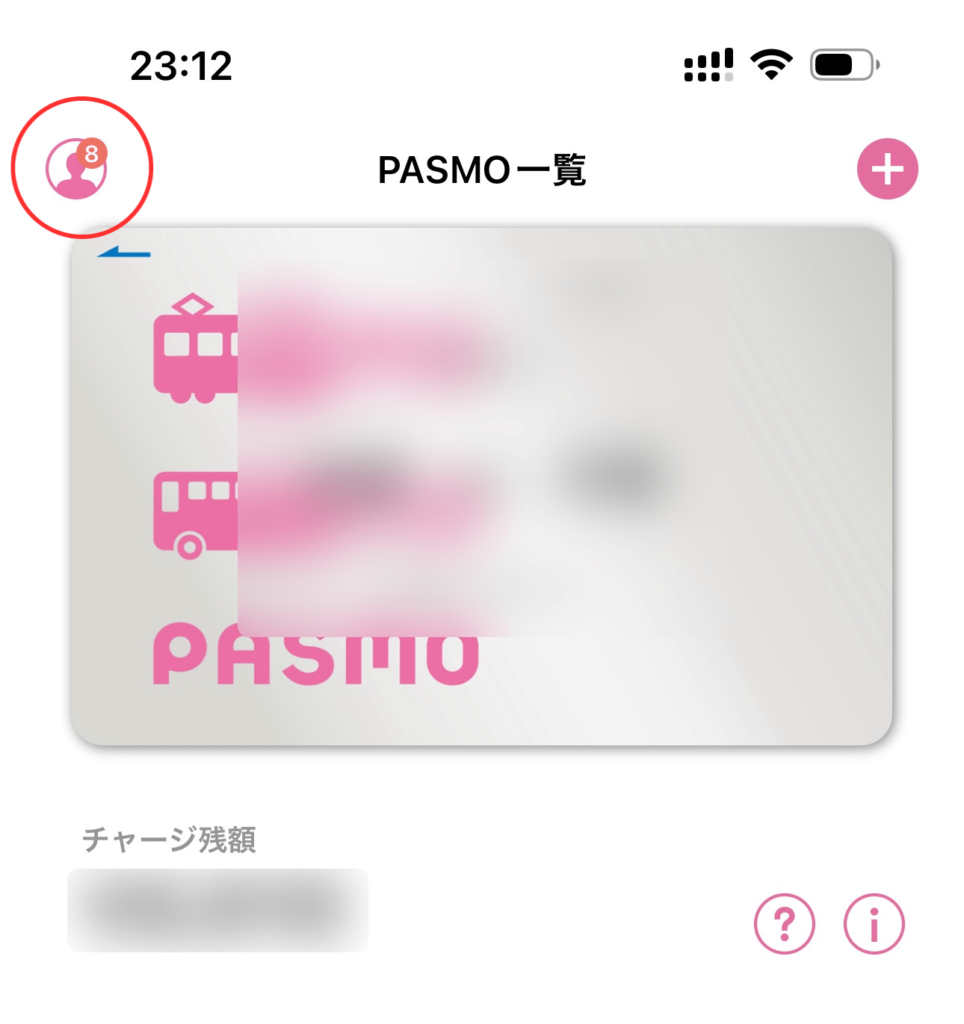
次にクレジットカード情報の部分をタップします。
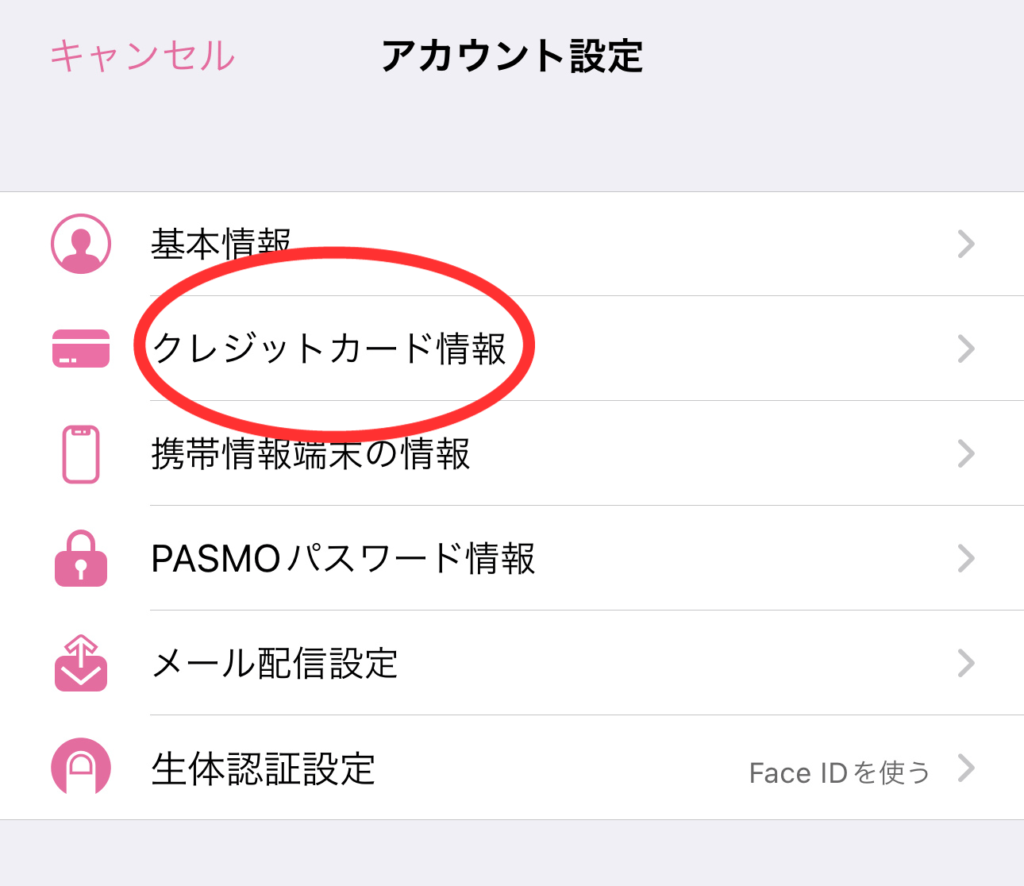
クレジットカードを登録しましょう。
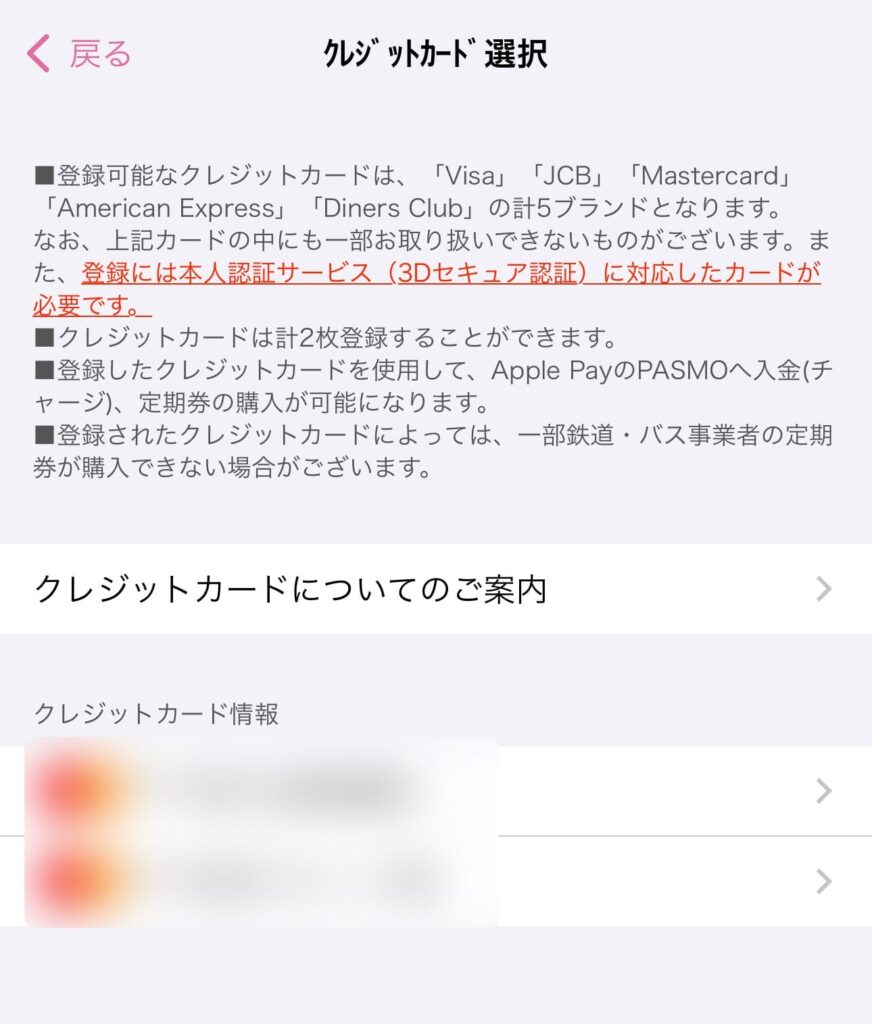
クレジットカードの登録が完了すれば、「クレジットカード」のボタンでチャージできます。
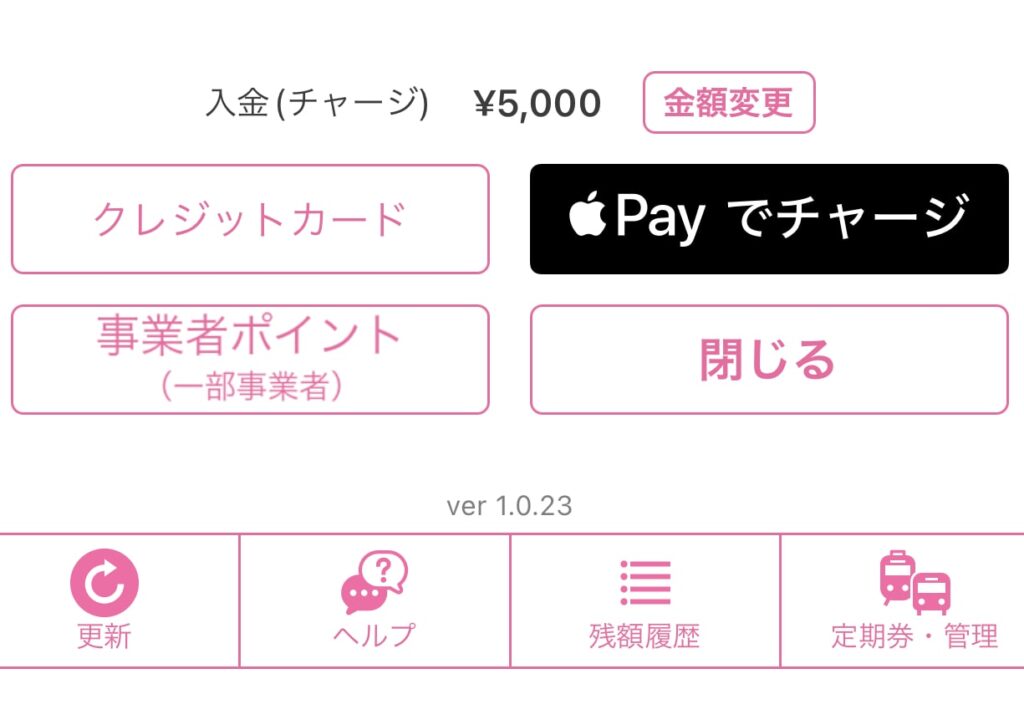
便利な決済方法なので、お得に利用できると恩恵も大きい
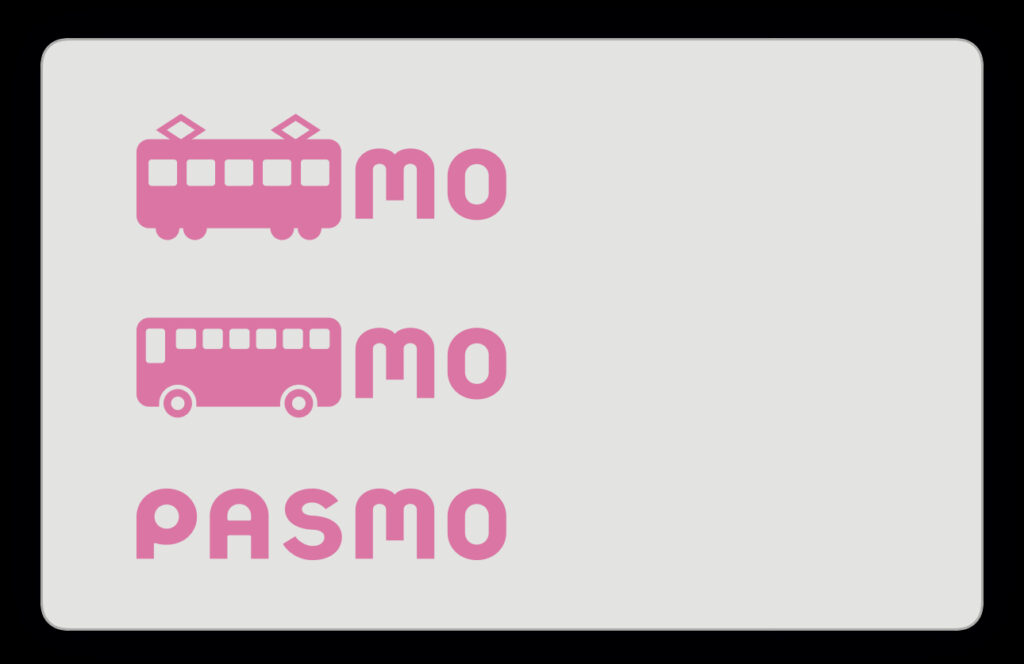
今回はApple PayのPASMOのお得なチャージ方法を解説してきました。
具体的には以下の順でチャージしてポイントを3重取りしてます。
ゴールド(NL)(還元率1.5%)
or
Vポイントカード Prime(還元率1.5%)
↓
JAL Pay(還元率0.5%)
↓
ANA Pay(還元率0.5%)
↓
Apple PayのPASMO
この方法を利用すれば、PASMOにチャージするまでに合計2.5%のポイント還元を得ることができます。
キャンペーンを利用してよりお得にカードを作成
ポイントサイトモッピーでは、ゴールド(NL)を作成するとポイントを得ることが可能です。(2月5日現在13,000p)
ポイントサイトに登録したくない方は、下記からカードを発行すれば、Vポイントを得ることができます。
関連記事
私が利用しているクレジットカードのまとめ記事です。

人気記事
-

オルカン1本で投資が完結する人がうらやましい(リバランス不要)
私が投資を始めた2017年当時、インデックス投資は知名度がまだ低く、マイナーな投… -

三井住友カードゴールド(NL)→JALPayチャージ【100万円修行の味方】
年間100万円決済をすることで、年会費永年無料、還元率実質1.5%という、とてもお得… -

【三井住友カードゴールド(NL)】100万円修行達成しました(楽天キャッシュをフル活用)
私は2022年の6月に三井住友カードゴールド(NL)を発行しました。 三井住友カードゴ… -

【還元率2.5%】PASMOへのチャージをお得に行う(ポイント3重取り)
私は通勤定期の関係で、交通系電子マネーはPASMOを利用してます。 交通系電子マネ… -

【米国、全世界株以外の選択肢】先進国株式のみでインデックス投資
現在インデックス投資で人気の手法が以下を対象にした投資だと思います。・米国株…



